Comment partager un dossier sur un réseau privé et y accéder depuis un autre PC
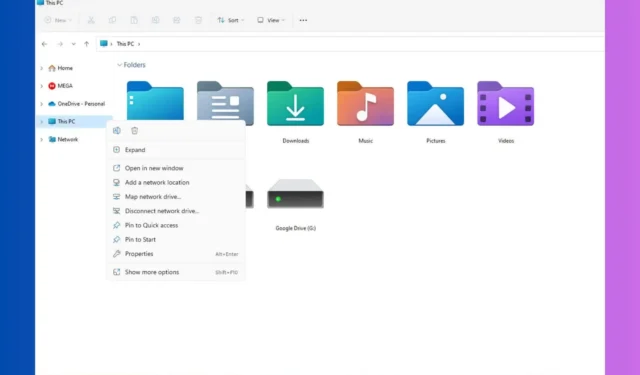
Le partage de dossiers sur votre réseau privé peut grandement faciliter la gestion des fichiers et la collaboration. Que vous travailliez à domicile ou que vous gériez un petit réseau de bureau, ces étapes vous guideront tout au long du processus de partage de dossiers en toute transparence.
Comment partager des dossiers sur un réseau privé ?
1. Activer le partage de fichiers et d’imprimantes
- Ouvrez les Paramètres en cliquant sur le menu Démarrer et en sélectionnant l’icône d’engrenage.
- Cliquez sur Réseau et Internet .
- Faites défiler vers le bas et cliquez sur Paramètres réseau avancés .
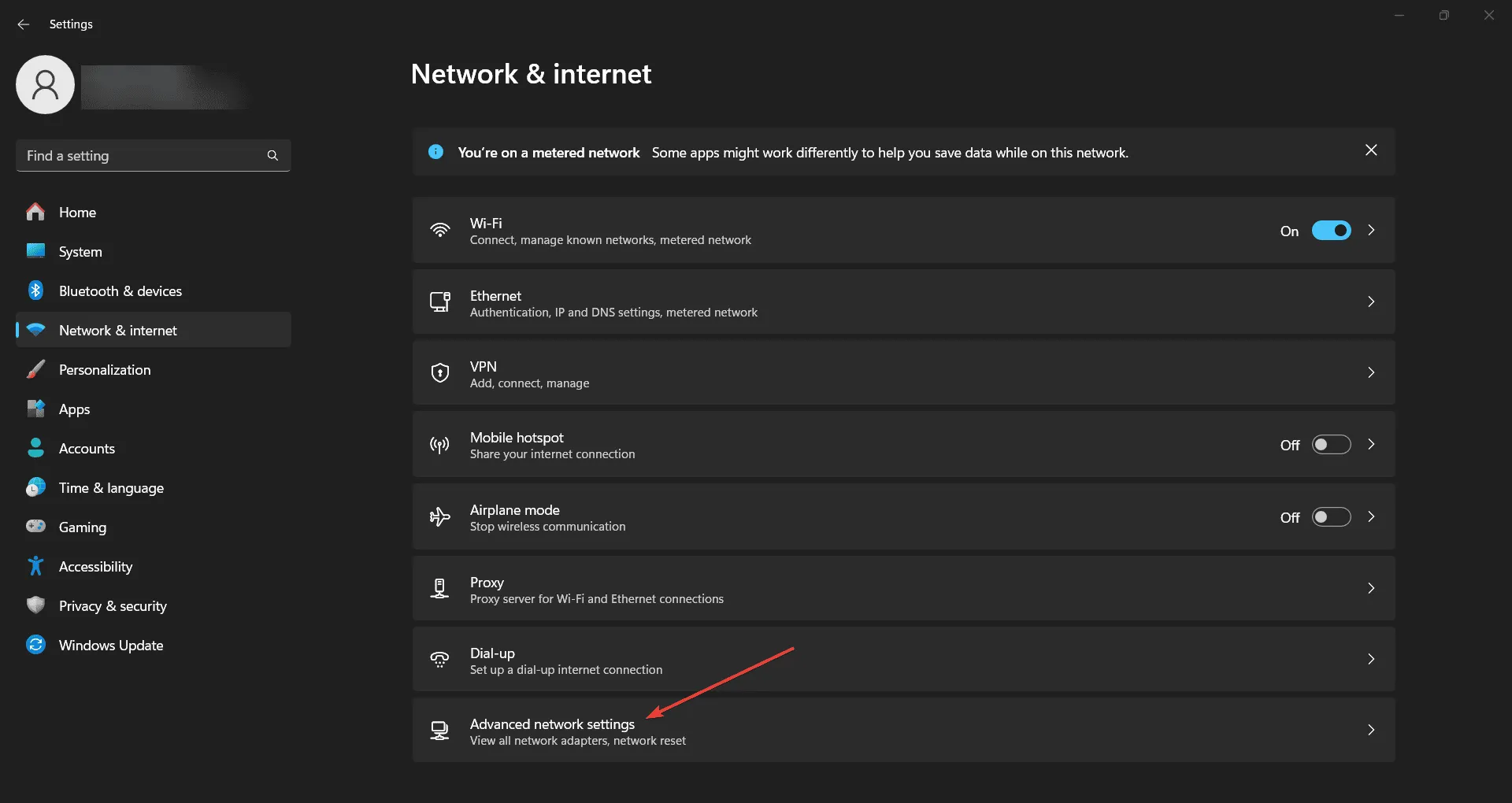
- Ensuite, cliquez sur Paramètres de partage avancés .
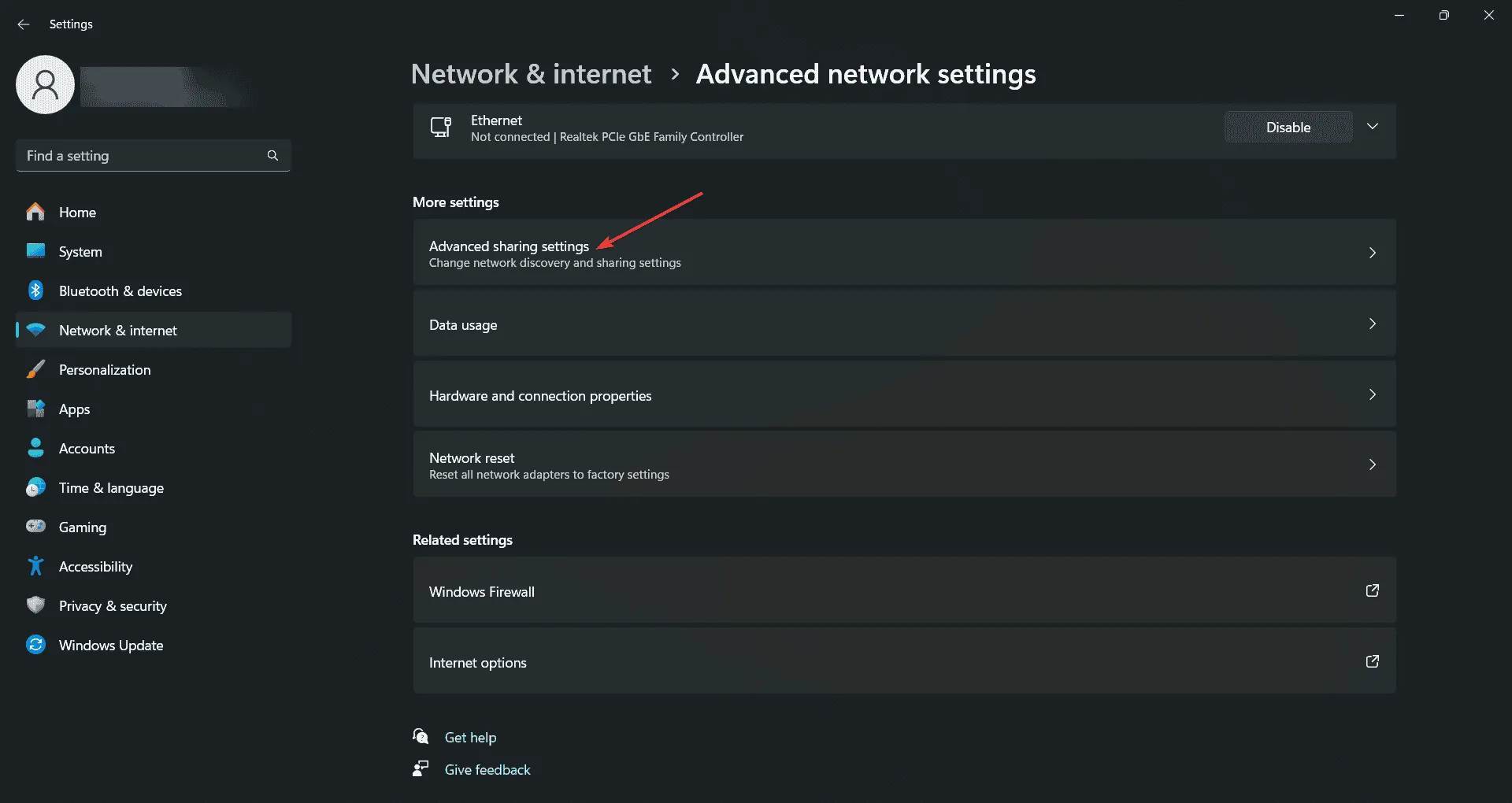
- Dans la section Réseaux privés , activez la découverte de réseau et le partage de fichiers et d’imprimantes .
- Cochez également la case Configurer automatiquement les appareils connectés au réseau .
- Cliquez sur Enregistrer les modifications.
Cette solution garantit que votre ordinateur est détectable sur le réseau et peut partager des fichiers et des imprimantes. L’activation de la découverte du réseau et du partage de fichiers est essentielle pour la communication entre les appareils sur le même réseau.
2. Partager un dossier
- Ouvrez l’Explorateur de fichiers en cliquant sur l’icône du dossier dans la barre des tâches ou en appuyant sur Windows+ E.
- Accédez au dossier que vous souhaitez partager.
- Faites un clic droit sur le dossier et sélectionnez Propriétés .
- Cliquez sur l’ onglet Partage .
- Cliquez sur le bouton Partager .
- Dans la fenêtre Accès réseau , saisissez le nom d’utilisateur avec lequel vous souhaitez partager ou sélectionnez Tout le monde.
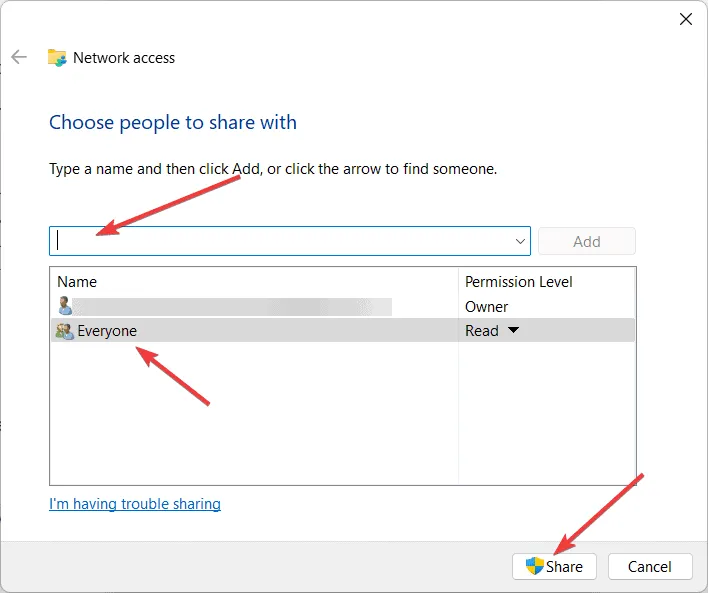
- Cliquez sur le bouton Ajouter .
- Choisissez le niveau d’autorisation ( lecture ou lecture/écriture) dans le menu déroulant à côté du nom d’utilisateur.
- Cliquez sur Partager , puis sur Terminé.
Partager un dossier de cette manière le rend accessible à d’autres appareils sur le réseau, leur permettant de lire ou de modifier des fichiers en fonction des autorisations que vous définissez.
4. Vérifiez la classification du réseau
- Ouvrez les Paramètres en cliquant sur le menu Démarrer et en sélectionnant l’icône d’engrenage.
- Cliquez sur Réseau et Internet .
- Cliquez sur votre connexion réseau, par exemple Wi-Fi ou Ethernet.
- Maintenant, cliquez sur les propriétés du réseau.
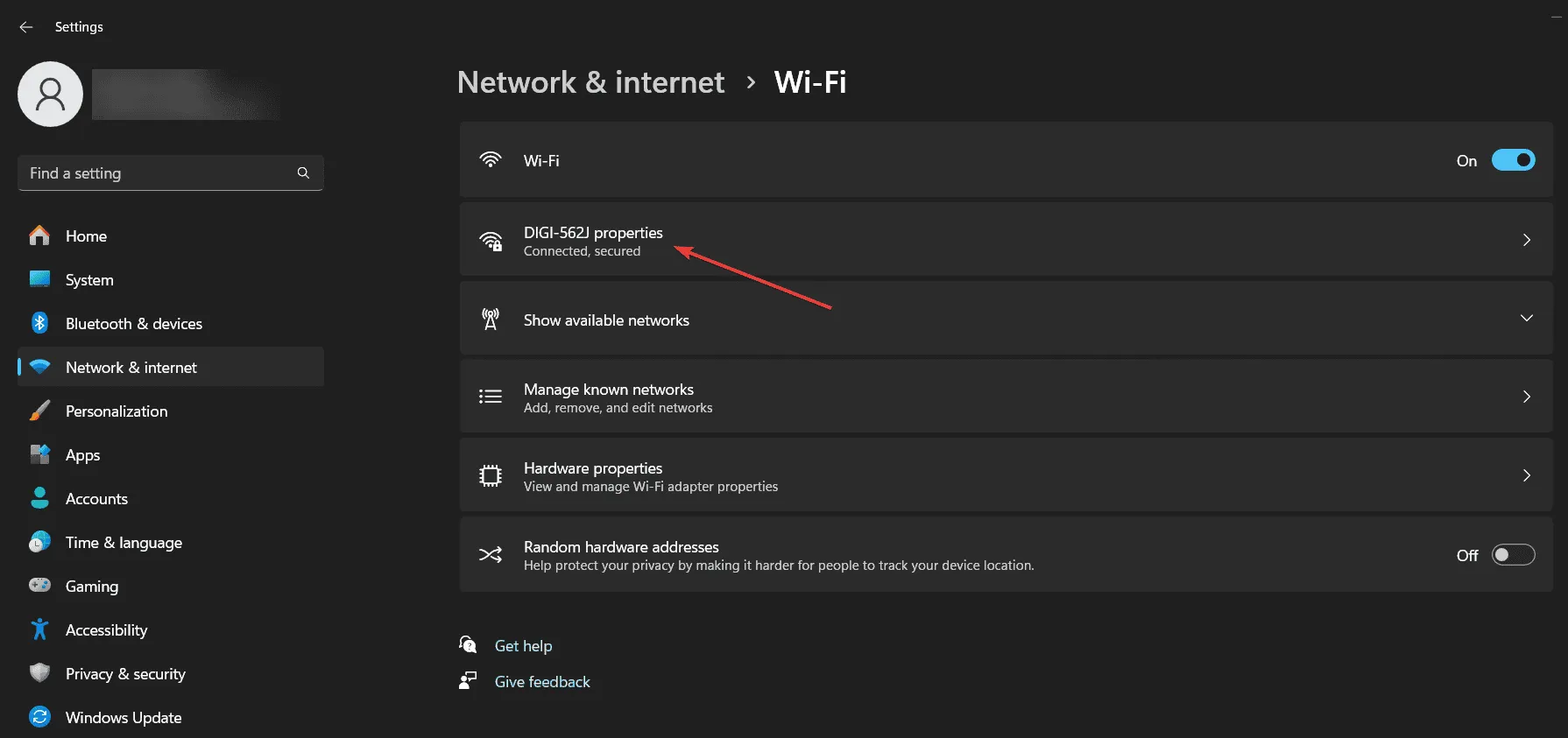
- Dans la fenêtre Réseau , assurez-vous que le réseau est classé comme privé.
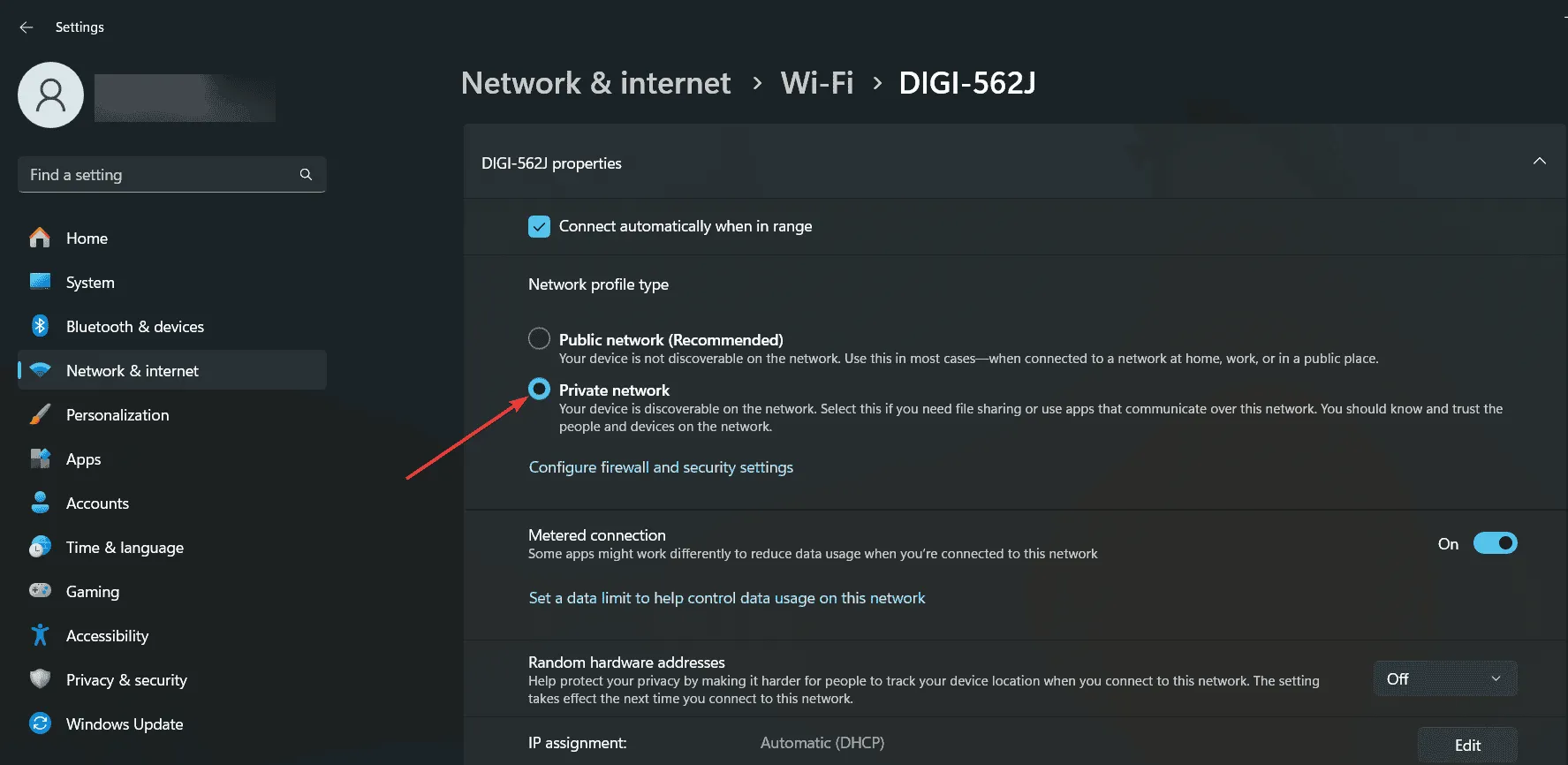
En s’assurant que le réseau est correctement classé (en tant que réseau privé), Windows peut le traiter de manière sécurisée mais également autorisée, en fournissant l’accès nécessaire aux ressources partagées.
5. Mappage d’un lecteur réseau
- Appuyez sur Win+ Epour ouvrir l’Explorateur de fichiers .
- Cliquez avec le bouton droit sur Ce PC et sélectionnez Connecter un lecteur réseau.
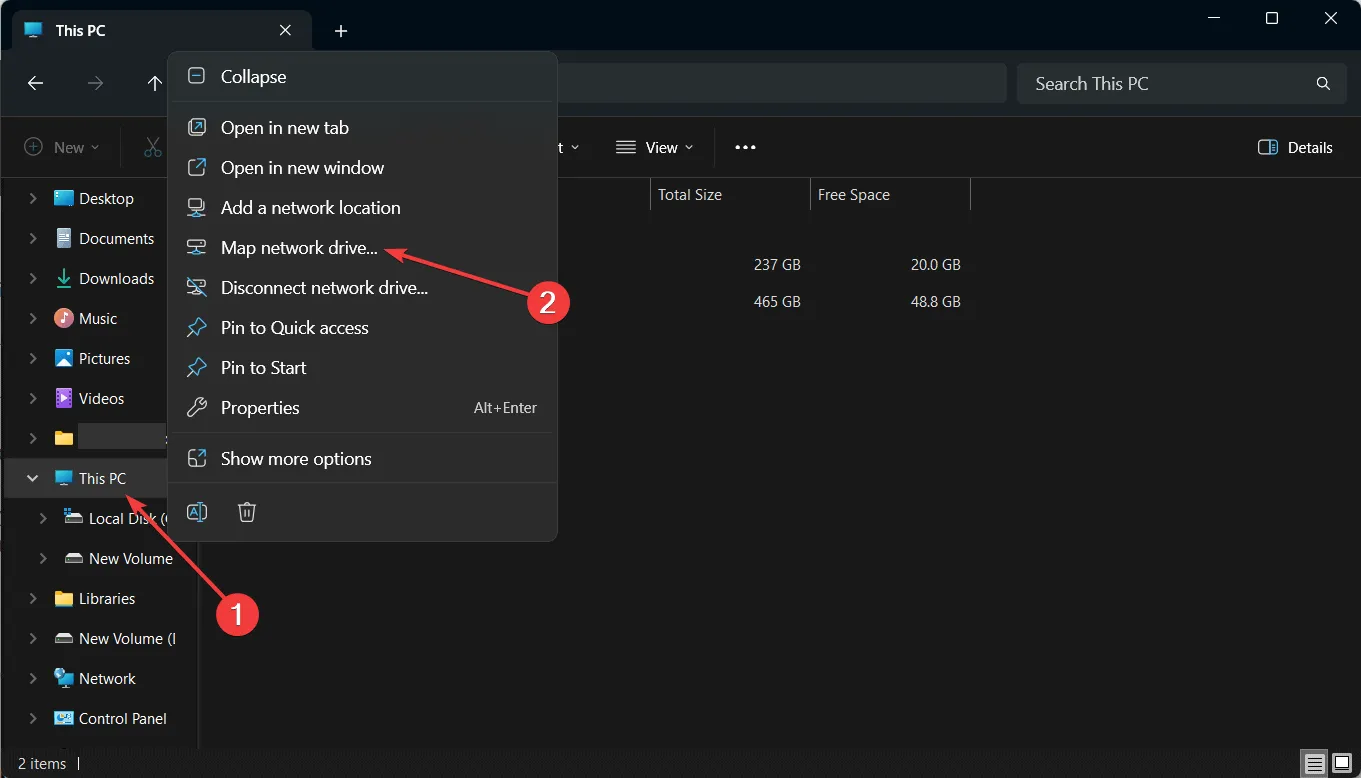
- Choisissez une lettre de lecteur dans le menu déroulant.
- Dans le champ Dossier , saisissez le chemin du dossier partagé sous la forme \\ComputerName\SharedFolder .
- Cochez Reconnecter à la connexion si vous souhaitez que le lecteur soit mappé automatiquement à chaque fois que vous vous connectez.
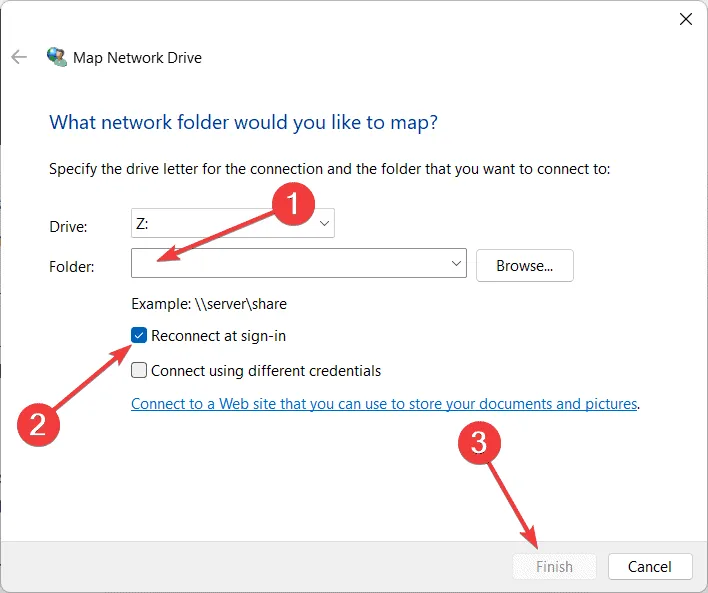
- Cliquez sur Terminer .
Le mappage d’un lecteur réseau crée un lien persistant vers le dossier partagé, ce qui permet d’y accéder facilement comme s’il s’agissait d’un lecteur local.
6. Accéder à un dossier partagé depuis un autre ordinateur
- Ouvrez l’explorateur de fichiers en appuyant sur les touches Windows+ E.
- Dans le volet de gauche, cliquez sur Réseau .
- Si vous êtes invité à activer la découverte du réseau , cliquez pour l’activer.
- Recherchez le nom de l’ordinateur du dossier partagé auquel vous devez accéder.
- Double-cliquez sur le nom de l’ordinateur et accédez au dossier partagé.
Accéder à un dossier partagé de cette manière vous permet de parcourir les fichiers et dossiers partagés à partir d’un autre ordinateur au sein du même réseau privé. En d’autres termes, seuls les ordinateurs connectés au même réseau privé peuvent accéder aux dossiers partagés.
Lorsqu’une personne tente d’accéder au dossier partagé, le mot de passe du propriétaire de l’ordinateur est requis. Si vous souhaitez désactiver le partage protégé par mot de passe, suivez le lien en surbrillance pour obtenir des instructions détaillées.
En suivant ces étapes, vous pouvez partager efficacement des dossiers sur votre réseau privé. Pour éviter de futurs problèmes, vérifiez régulièrement vos paramètres réseau et assurez-vous que vos préférences de partage sont à jour.
Pour toute autre question, rendez-vous dans la section commentaires ci-dessous.



Laisser un commentaire